之前写过一篇Android原生绘制曲线图的博客,动画效果不要太丝滑,那么现在到了Flutter,该如何实现类似的效果呢?如果你熟悉android的Canvas,那么恭喜你, 你将很快上手Flutter的Canvas绘制各种图形,因为实现方式基本上与android是一模一样
先看下要实现的基本效果:
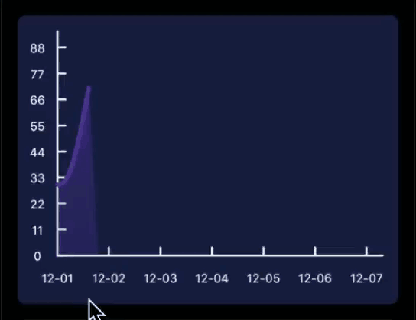
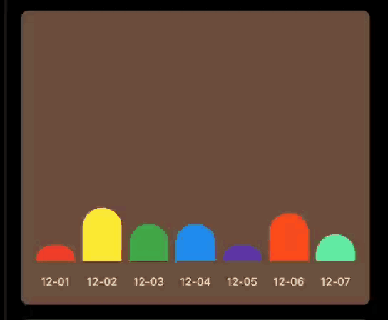
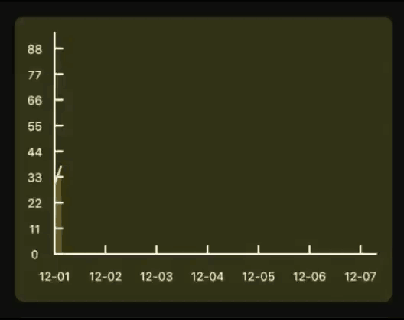
Flutter中如果想要自定义绘制,那么你需要用到 CustomPaint 和 CustomPainter ; CustomPaint是Widget的子类,先来看下构造方法
const CustomPaint({
Key key,
this.painter,
this.foregroundPainter,
this.size = Size.zero,
this.isComplex = false,
this.willChange = false,
Widget child,
}) :super(key: key, child: child);我们只需要关心三个参数,painter,foregroundPainter 和 child , 这里需要说明一下,painter 是绘制的 backgroud 层,而child 是在backgroud之上绘制,foregroundPainter 是在 child 之上绘制,所以这里就有了个层级关系,这跟android里面的backgroud与foreground是一个意思,那这两个painter的应用场景是什么呢?假如你只是单纯的想绘制一个图形,只用painter就可以了,但是如果你想给绘制区域添加一个背景(颜色,图片,等等),这时候如果使用 painter是会有问题的,painter的绘制会被child 层覆盖掉,此时你只需要将painter替换成foregroundPainter,然会颜色或者图片传递给child即可。
如果是Android绘制几何图形,应该是重写View的onLayout() 和 onDraw方法,但是Flutter实现绘制,必须继承CustomPainter并重写 paint(Canvas canvas, Size size)和 shouldRepaint (CustomPainter oldDelegate) 方法 ,第一个参数canvas就是我们绘制的画布了(跟Android一模一样),paint第二个参数Size就是上面CustomPaint构造方法传入的size, 决定绘制区域的宽高信息
既然Size已经确定了,现在就定义下绘制区域的边界,一般我做类似的UI,都会定义一个最基本的padding, 一般取值为16 , 因为绘制的内容与坐标轴之间需要找到一个基准线,这样更容易绘制,而且调试边距也很灵活
double startX, endX, startY, endY;//定义绘制区域的边界
static const double basePadding = 16; //默认的边距
double fixedHeight, fixedWidth; //去除padding后曲线的真实宽高
bool isShowXyRuler; //是否显示xy刻度
List<ChatBean> chatBeans;//数据源
class ChatBean {
String x;
double y;
int millisSeconds;
Color color;
ChatBean({




 最低0.47元/天 解锁文章
最低0.47元/天 解锁文章


















 643
643

 被折叠的 条评论
为什么被折叠?
被折叠的 条评论
为什么被折叠?










